iFont 폰트설치앱을 이용해 아이패드에 한글 무료폰트 설치하기/
오늘작업실입니다. 아이패드는 폰트를 설치하는 두 가지 방법이 있습니다. 하나는 프로그램별로 폰트를 각각 설치하는 방법입니다. 설치방법이 매우 간단하지만 프로그램별로 따로 설치해야 한다는 점이 단점입니다. 다른 하나는 아이패드 운영프로그램 내에 설치해서 아이패드에 설치된 앱들에 한꺼번에 적용되도록 설치하는 방법입니다. 이 방법은 별도의 폰트설치 프로그램을 다운로드해야 한다는 점이 번거롭게 느껴집니다. 하지만 알고 보면 간단하니 처음 아이패드를 이용하시는 분들도 쉽게 따라 하실 수 있도록 자세히 과정을 짚어나가겠습니다.
▼▼▼▼▼▼▼▼▼▼▼▼▼▼▼▼▼▼▼▼▼▼▼
1. iFont 앱 설치하기
2. iFont 앱을 이용해 다운받은 한글 폰트 설치하기
▲▲▲▲▲▲▲▲▲▲▲▲▲▲▲▲▲▲▲▲▲▲▲
※ 프로그램별로 따로 폰트설치하기나 한글 무료폰트 사이트 눈누가 궁금하다면 아래 글을 읽어주세요.
프로크리에이트에 눈누 무료 한글 폰트 설치하기
프로크리에이트/ 한글 무료 폰트 설치방법/ 눈누에서 무료 한글폰트 다운로드하기/ 오늘작업실입니다. 오늘은 그림에 곁들일 예쁜 한글폰트를 갖고 싶어서 아이패드 프로크리에이트에 폰트 설
dees421.tistory.com
먼저 무료 한글 폰트를 모아놓은 눈누 페이지: 눈누 (noonnu.cc)에서 <기후위기-한글>이라는 폰트를 다운로드해 놓았습니다. 헬싱키의 신문사 Helsingin Sanomat에서 기후위기의 심각성을 알리기 위해 제작한 폰트로 1979년 모습부터 2050년 예측되는 모습까지 녹고 있는 빙하를 표현하고 있는 폰트입니다.
이렇게 폰트가 준비되었다면 아이패드에 이 폰트를 설치해 보겠습니다.
1. iFont 앱 설치하기
(1) 폰트를 다운받았다면 아이패드 [설정]에서 [일반] -> [서체]를 탭하고 들어가면,
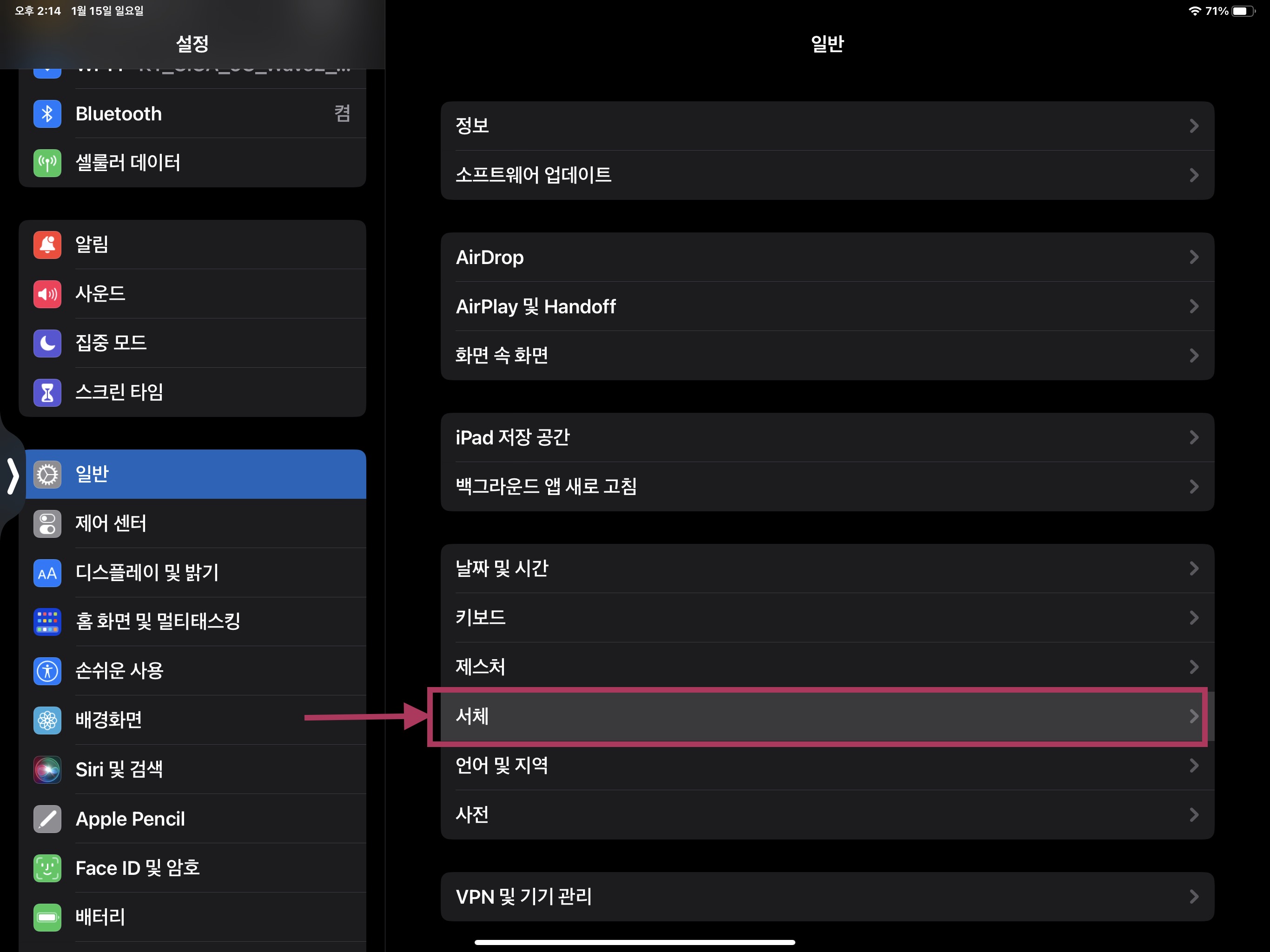
앱스토어 연결창이 나옵니다. [App Store열기]를 누르면 앱스토어로 바로 연결됩니다.
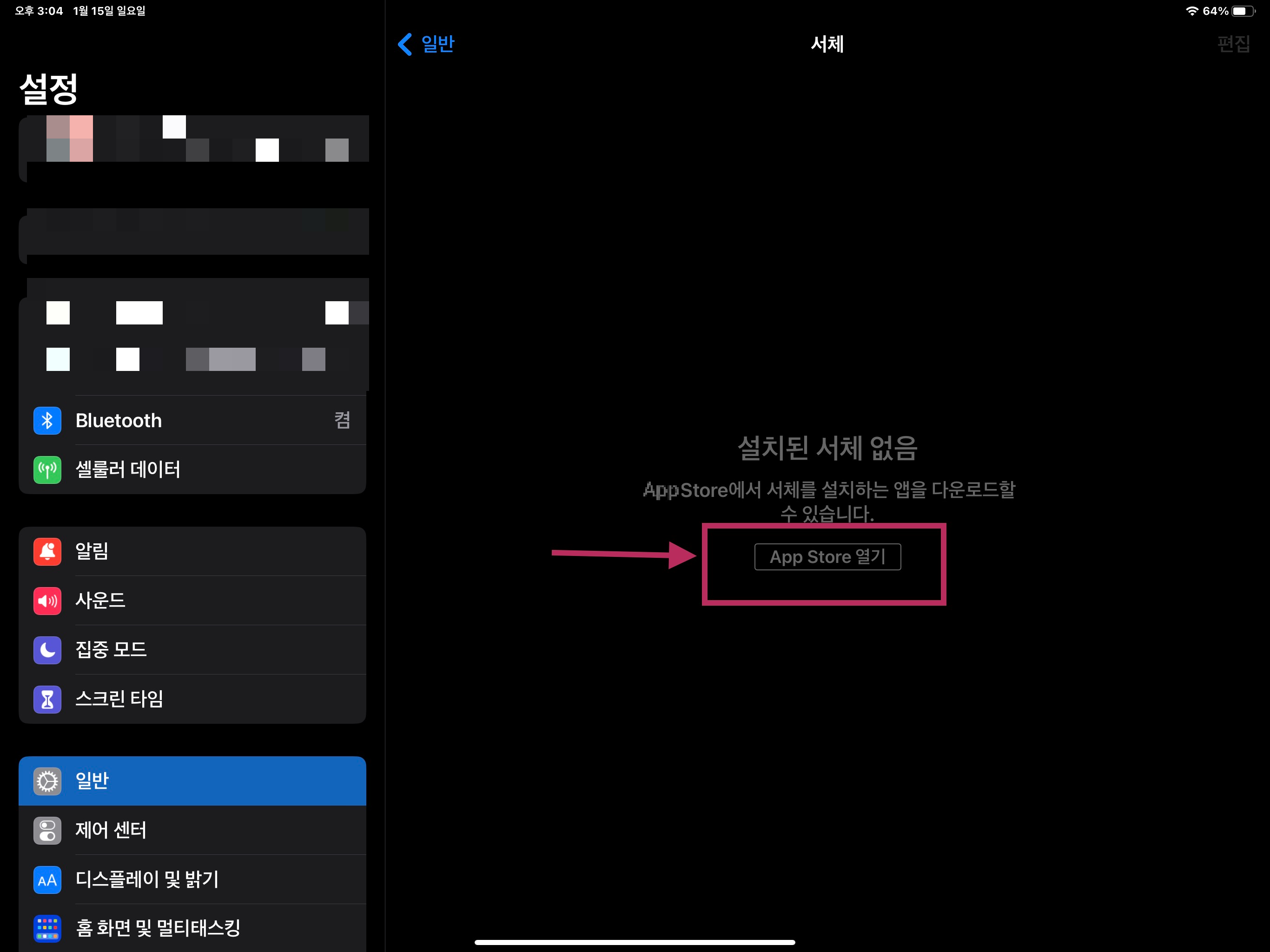
ifont앱을 검색해서 앱을 다운로드하겠습니다.
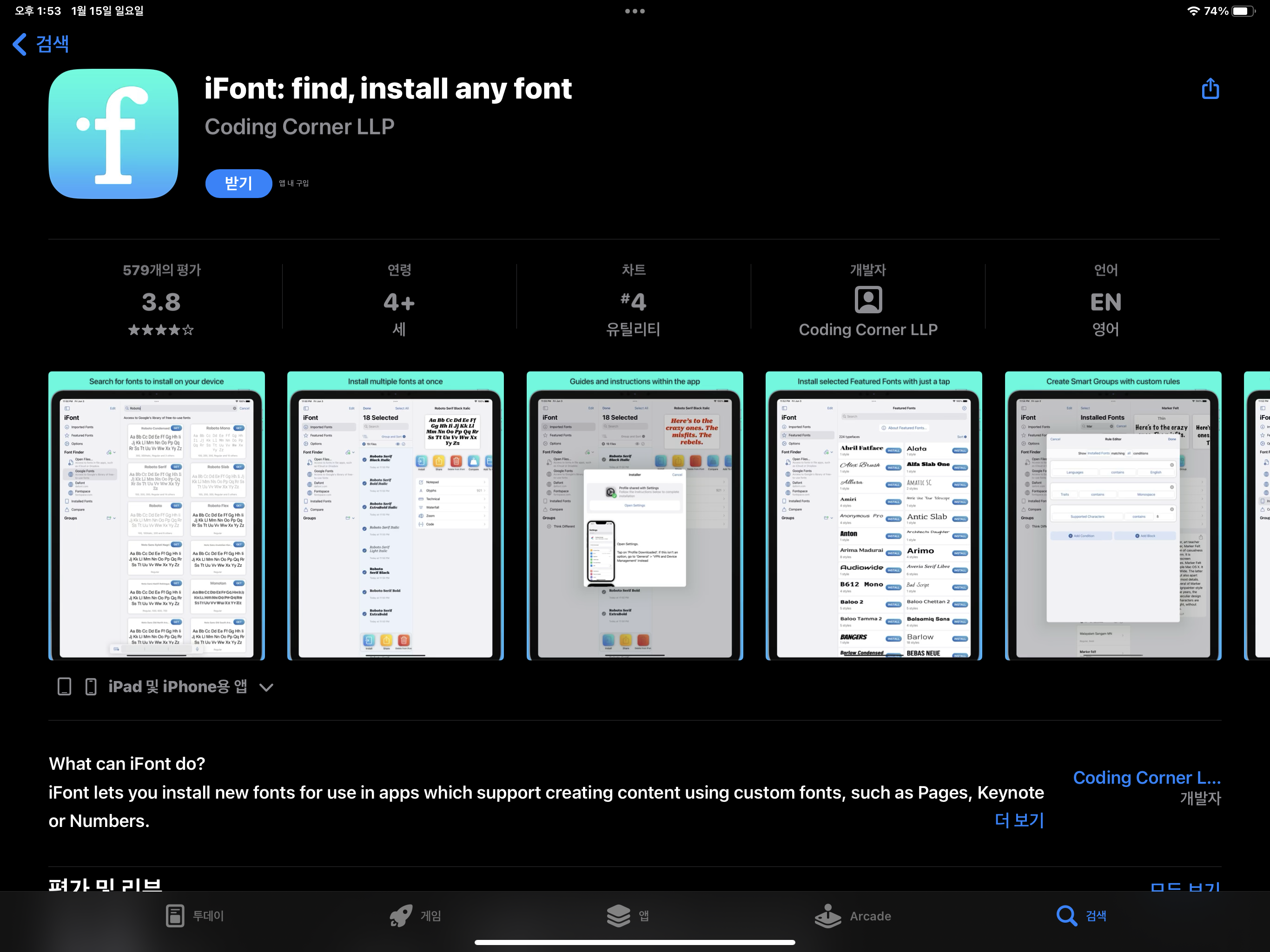
아이디를 입력하고 설치가 끝나면 이렇게 바탕화면에 아이콘이 생깁니다.
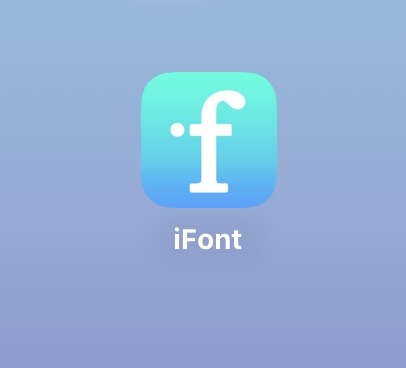
2. iFont 앱을 이용해 다운로드한 한글 폰트 설치하기
앱이 설치되었다면 이제 다운로드 받아논 파일을 불러오겠습니다. 바탕화면에 새로 만들어진 [iFont아이콘]을 눌러 앱을 실행시킵니다. [start using iFont]
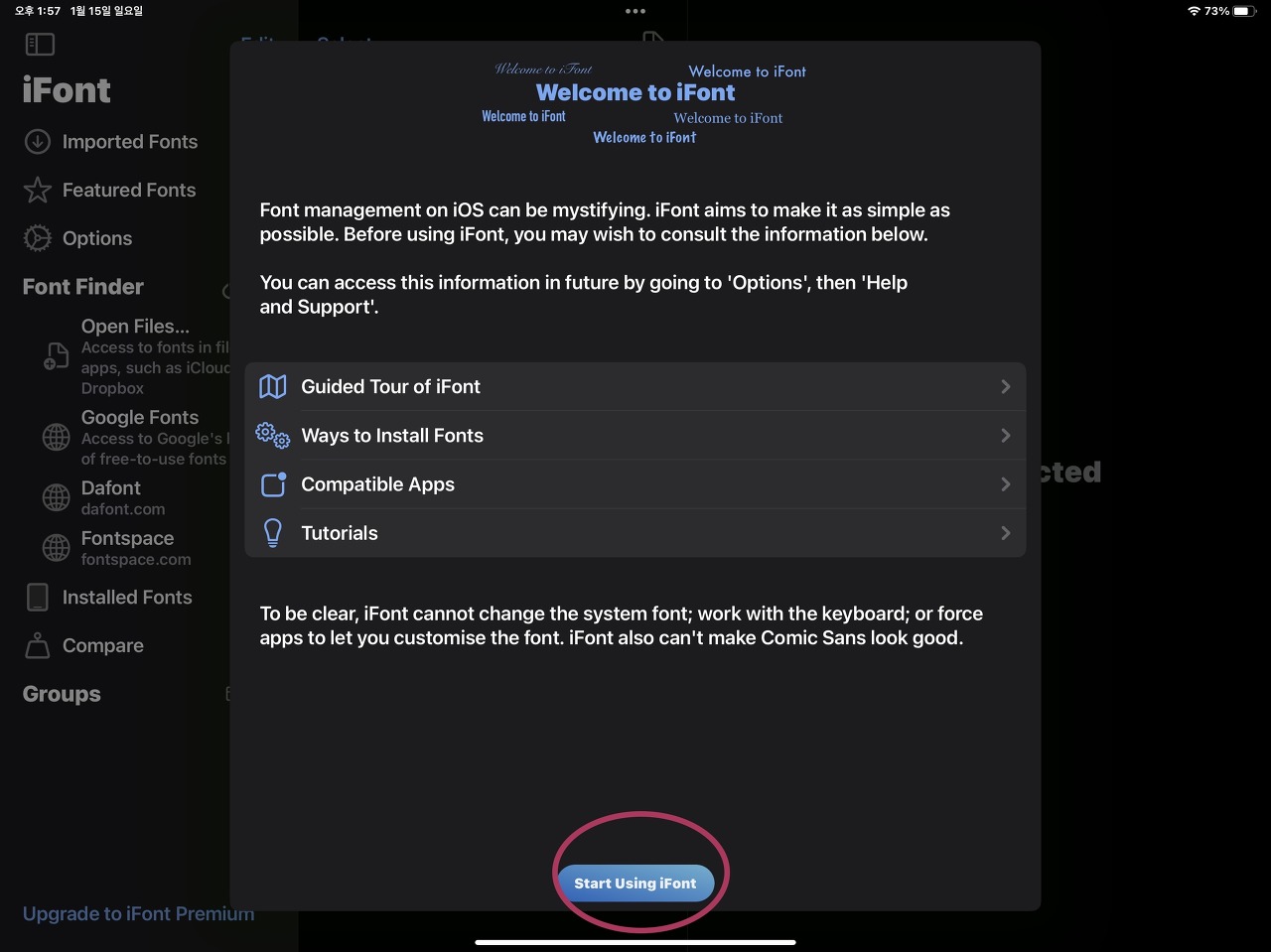
화면위쪽 문서 표시에서 [+]를 누르면 파일 찾기 창이 열립니다.
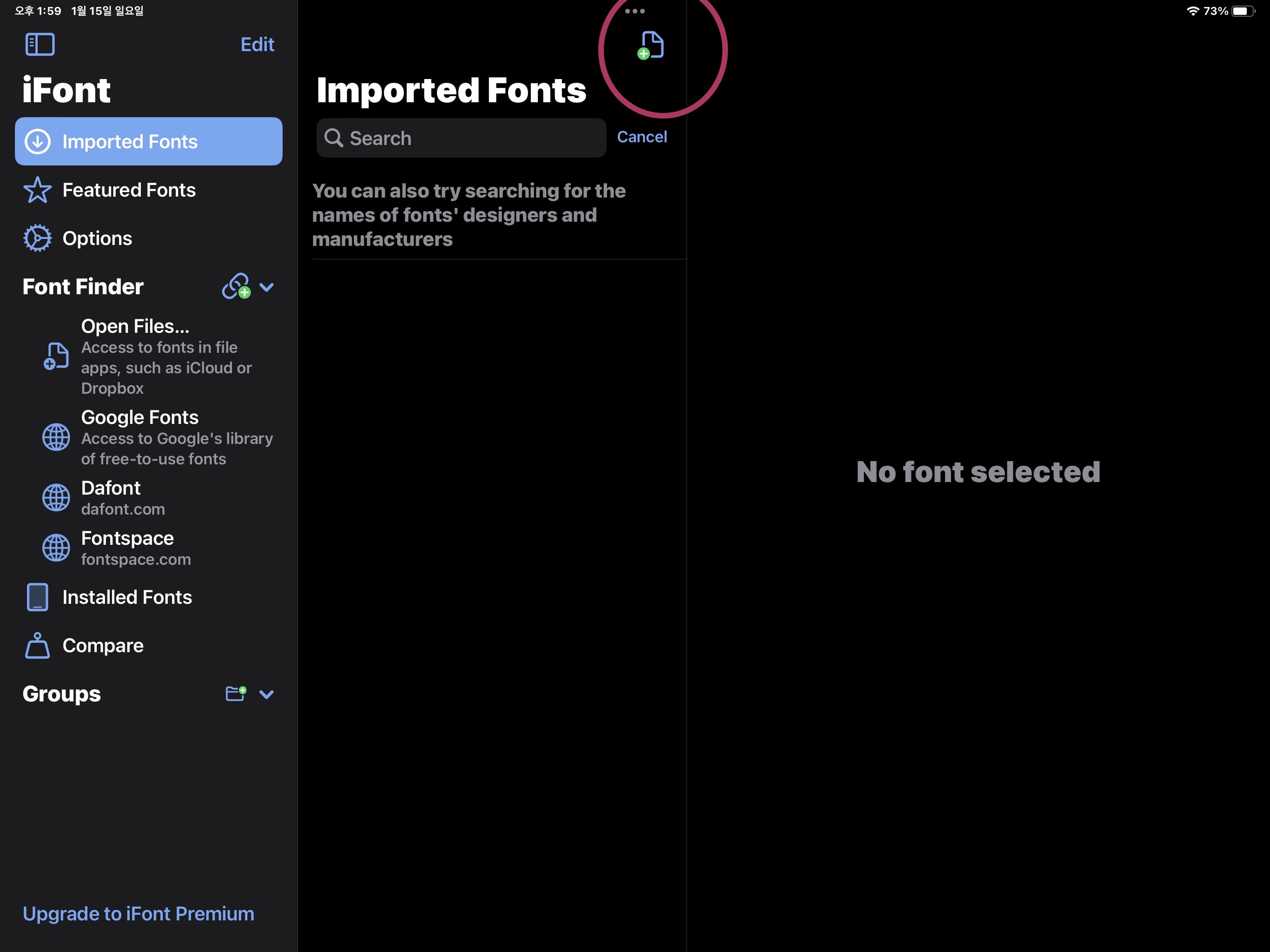
최근항목에서 설치된 4 파일을 선택해 가지고 옵니다. 파일을 선택하고 나면 아래처럼 iFont 앱에서 설치할 폰트 파일이 보입니다. 하나씩 설치해 보겠습니다. [Install] ->[허용] ->[닫기]


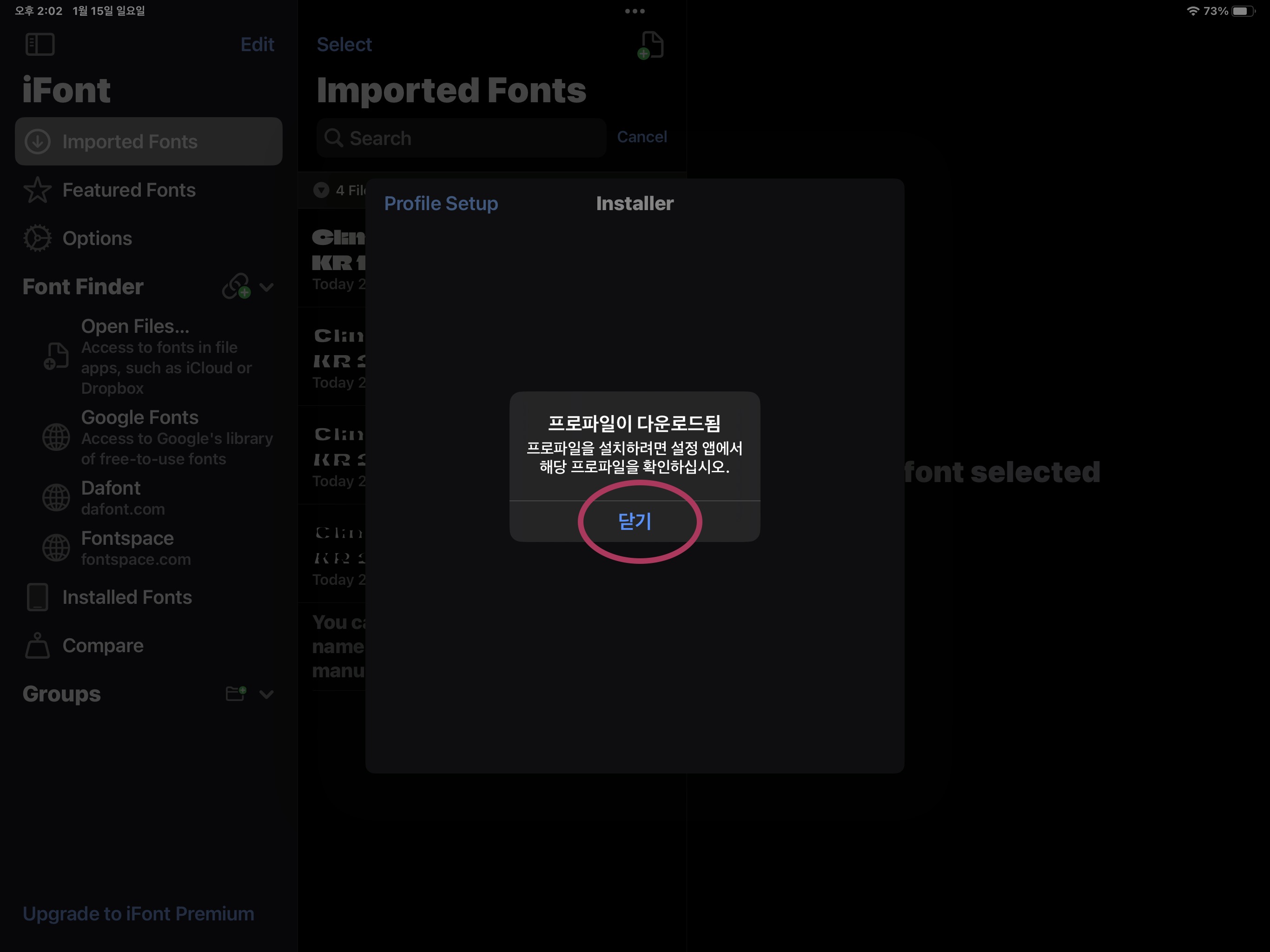
이제 아이패드 설정으로 가서 한번 더 세팅을 해줘야 합니다. 안내문이 나오고, [Open Settings]을 누르면 자동 세팅창이 열립니다.
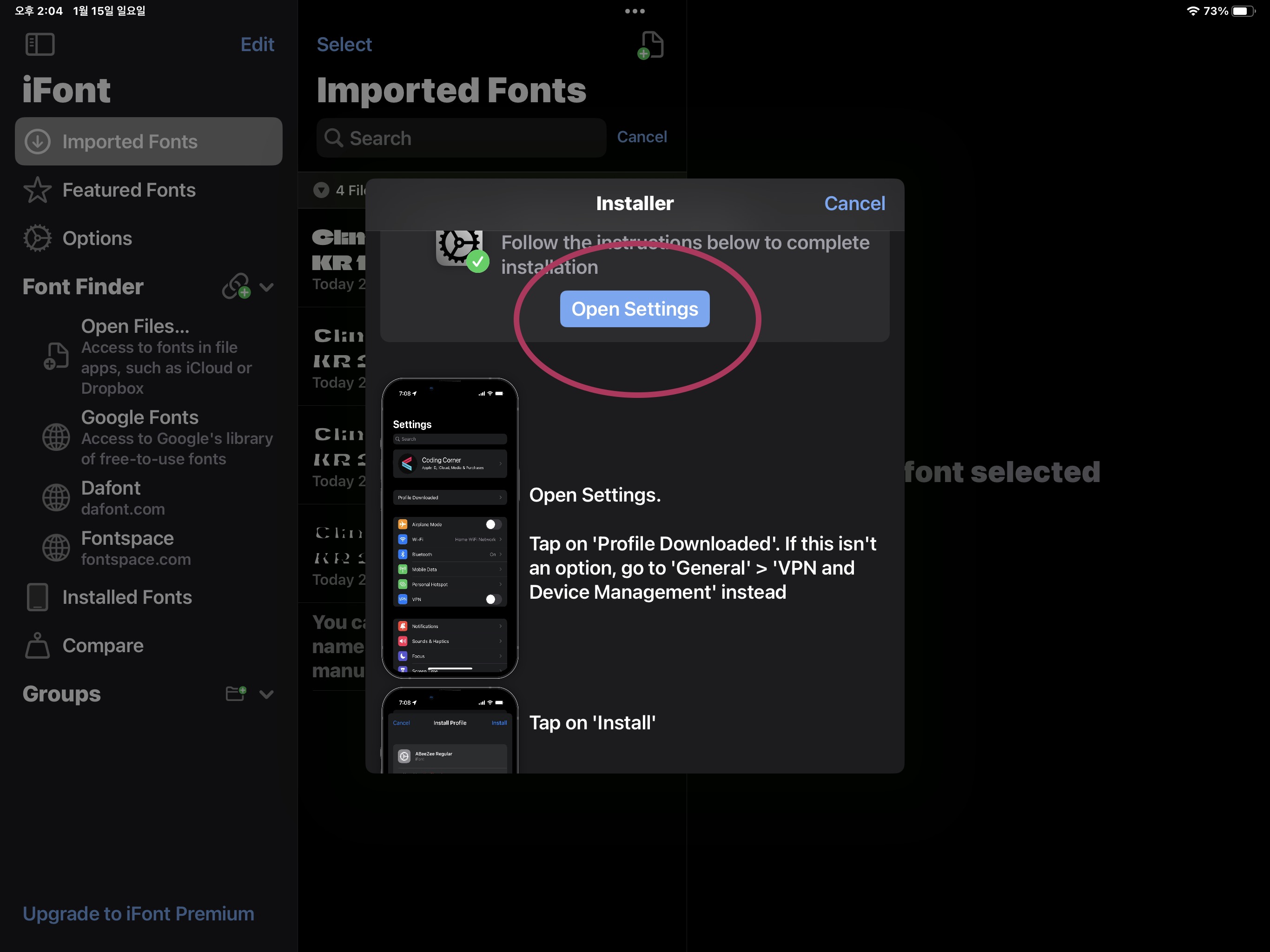
자동으로 연결이 되면, [다운로드된 프로파일] 창이 열립니다.
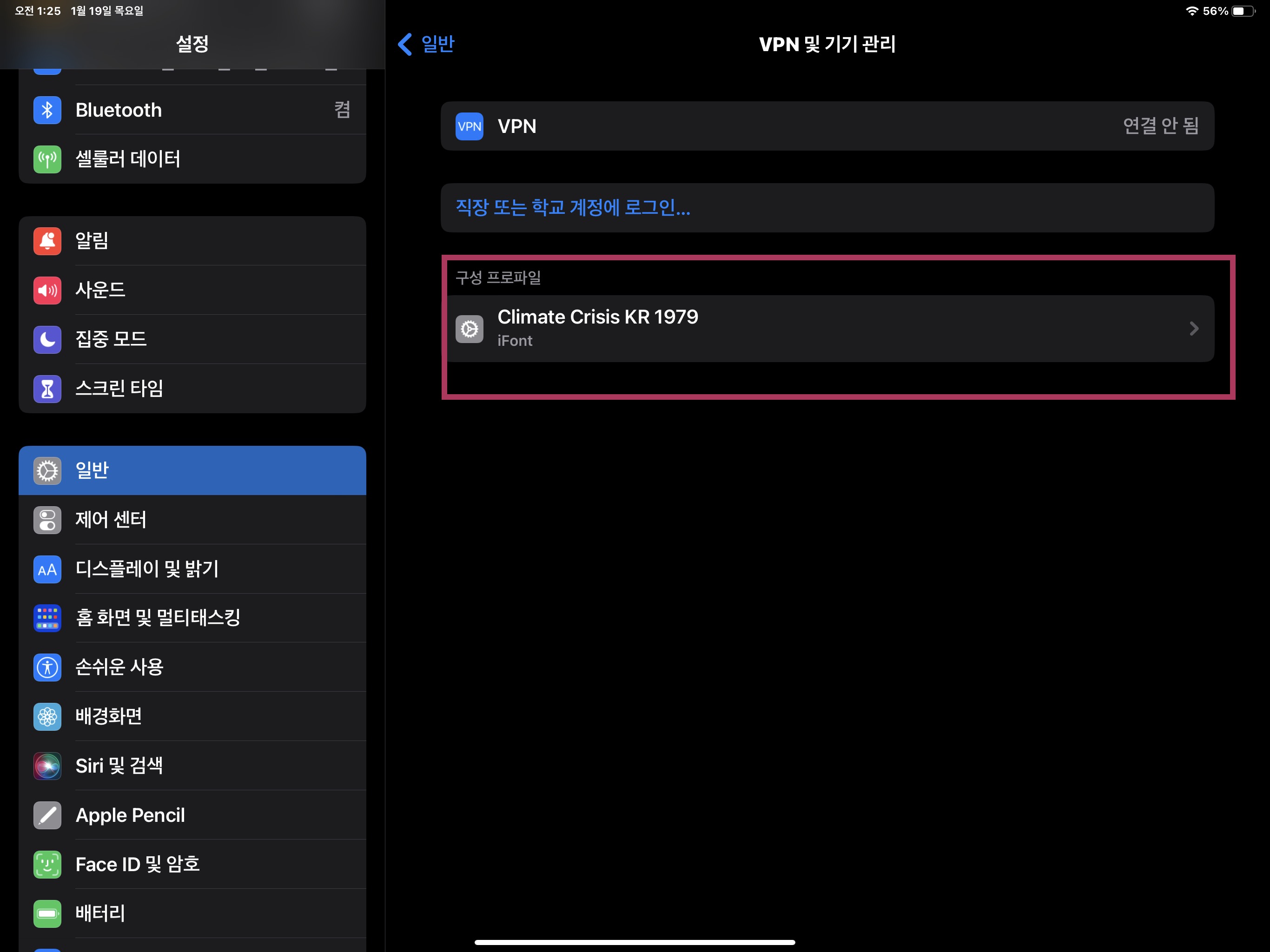
자동연결이 안 될 경우, 직접 아이패드 설정에 들어가서 창을 열어줍니다. [설정], [일반]에서 [VPN 및 기기관리] 를 누르면 위와 같은 화면이 나옵니다.
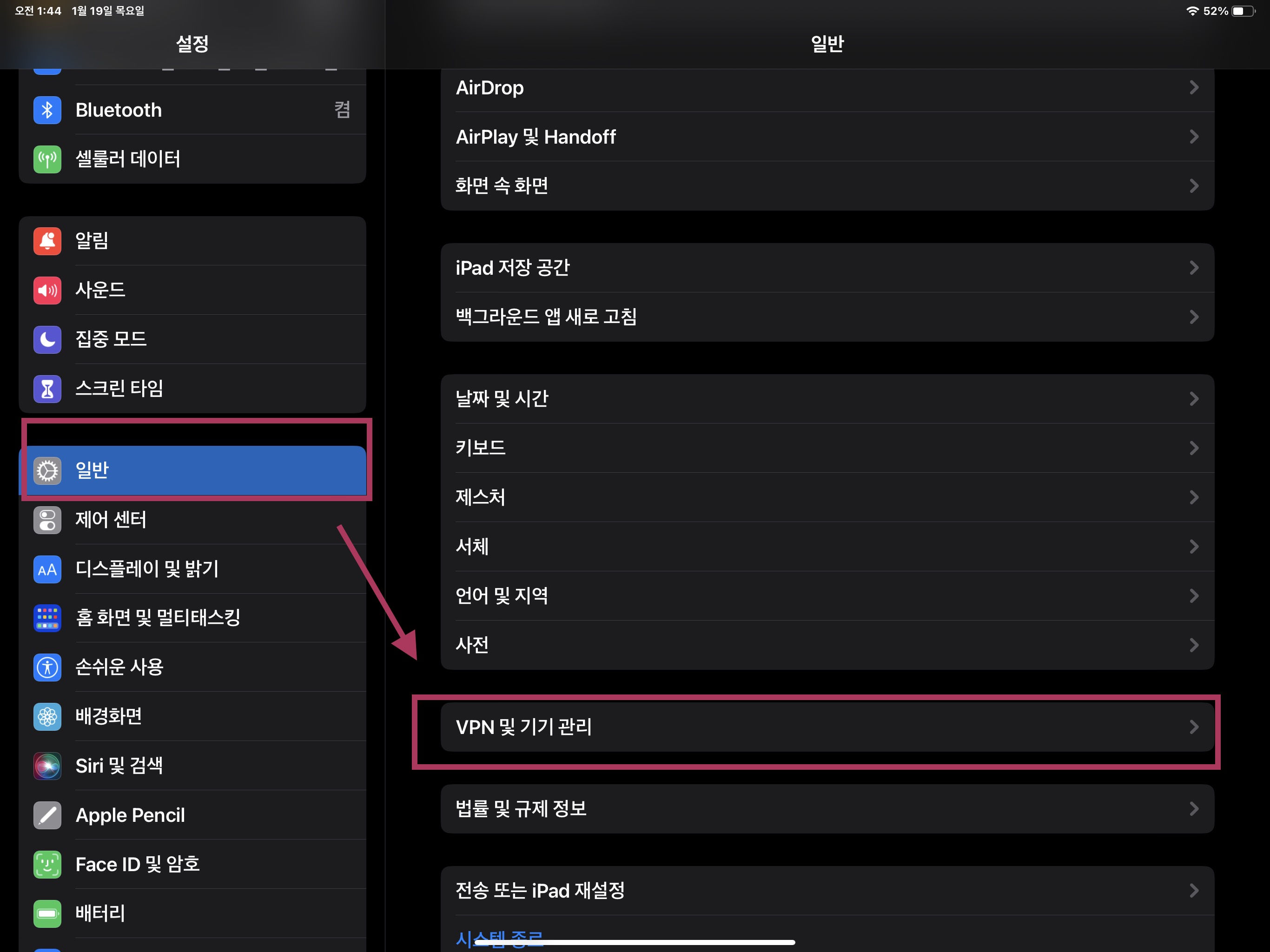
만일 기존에 다운로드한 폰트가 있다면 이렇게 [다운로드된 프로파일]과 [구성프로파일] 두 종류가 보입니다. [구성 프로파일]은 기존에 설치된 폰트이기 때문에 지금은 [다운로드된 프로파일]을 선택해 줍니다.
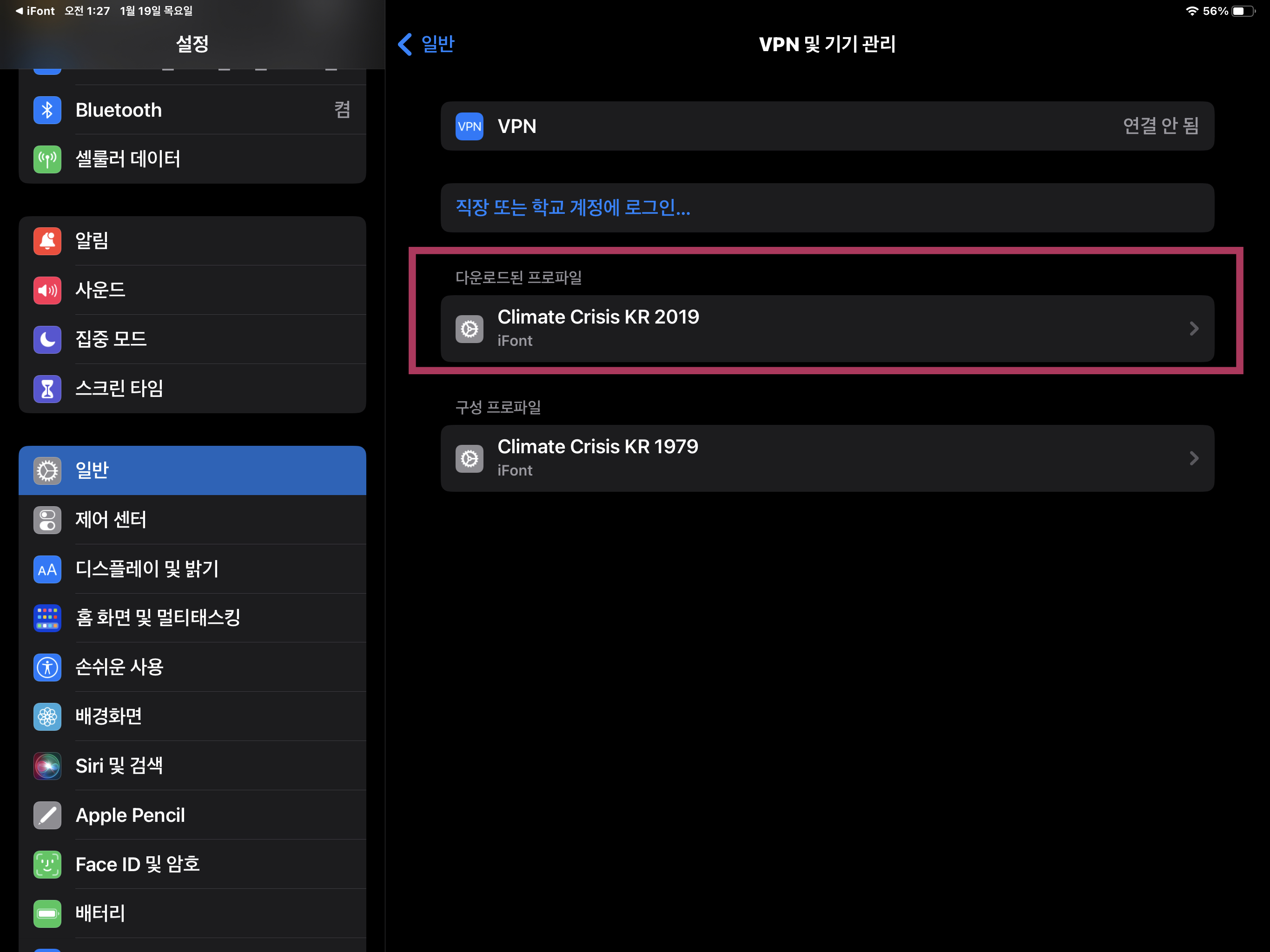
파일을 누르면 [프로파일 설치] 창이 듭니다. 이제부터 [설치] 세 번을 눌러주고 [완료]를 누르면 됩니다.
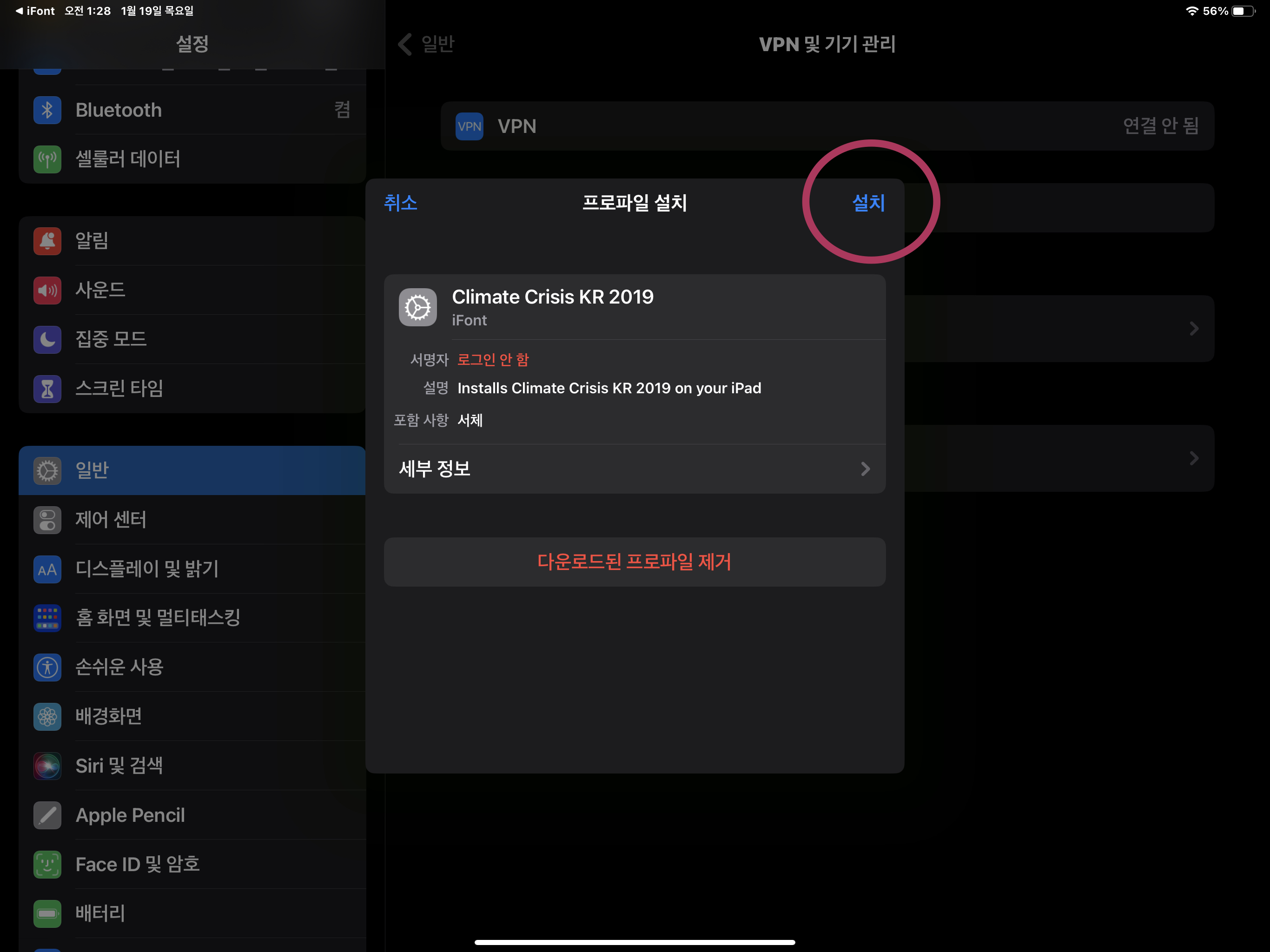
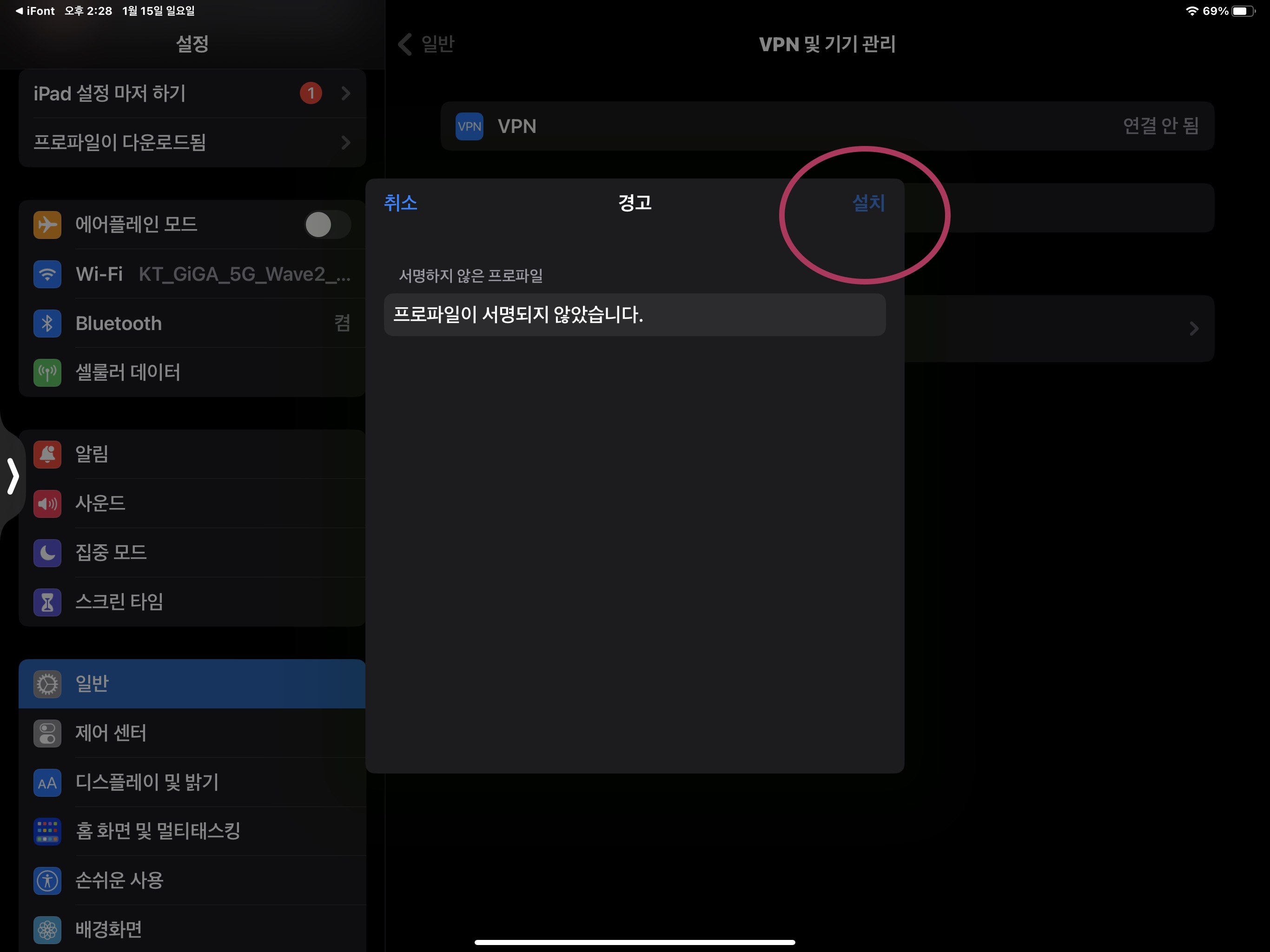
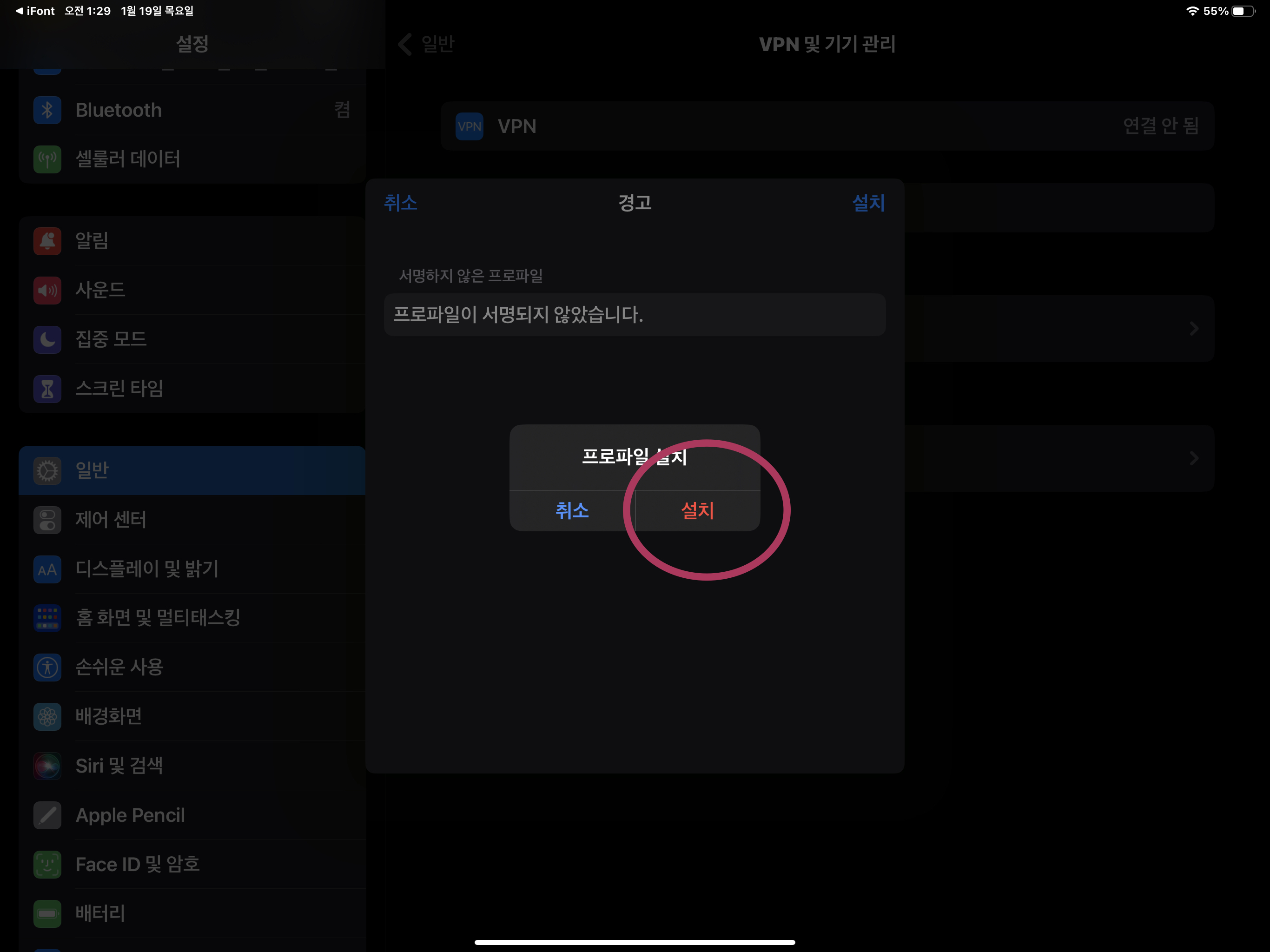
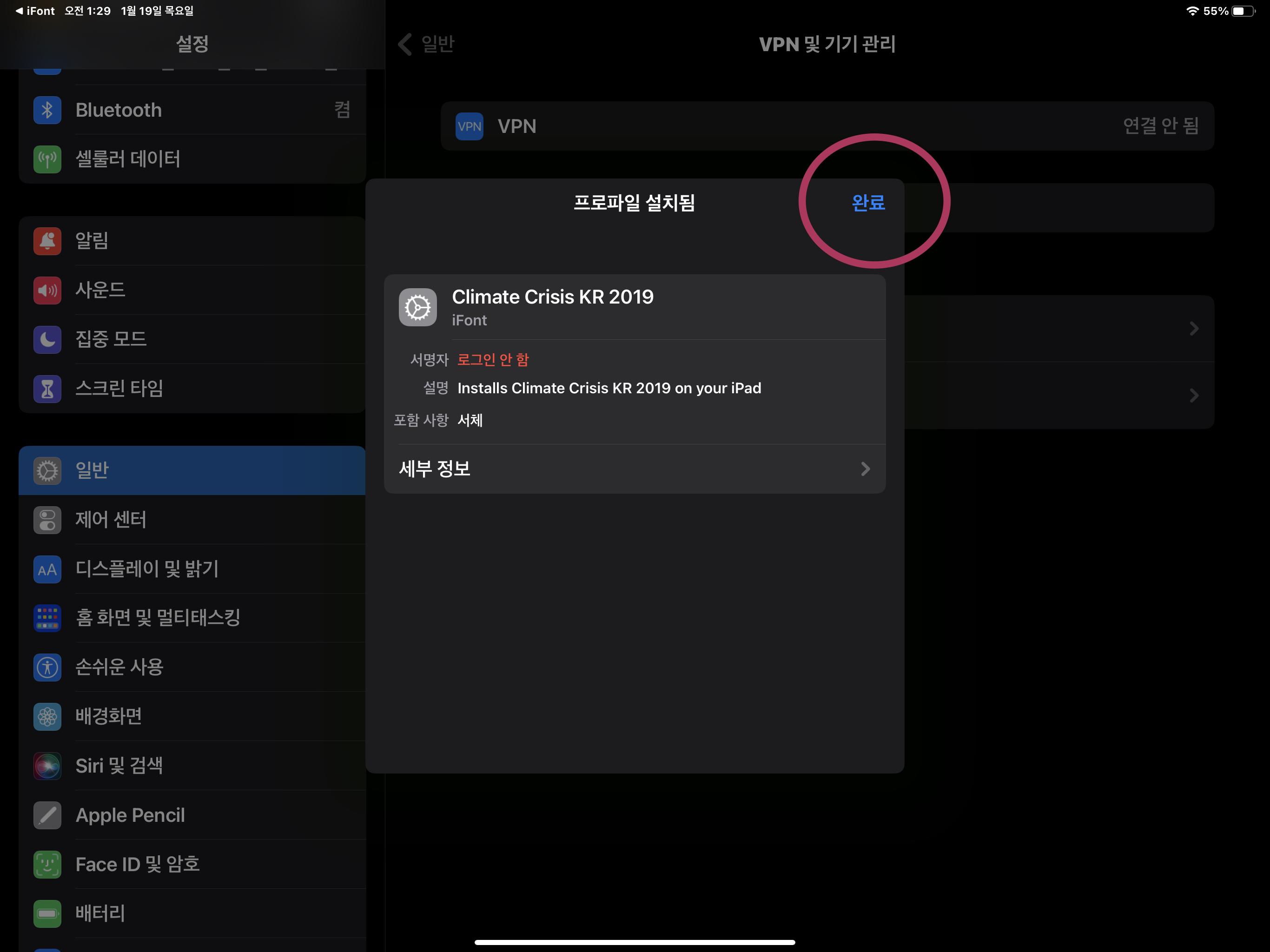
폰트파일이 설치되었습니다. 이제 프로크리에이트, 굿노트, 키노트 등 아이패드에 설치된 앱에서 이 새로운 폰트를 사용할 수 있습니다. 단, 프로그램에 따라 자체적으로 새로운 폰트 설치를 지원하지 않는 앱도 있습니다. 그 경우에는 새로운 폰트가 적용되지 않습니다.
만일 깔아 놓은 폰트를 지우고 싶다면, 다시 구성 프로파일을 선택해 누르고 [다운로드된 프로파일 제거]를 누르면 됩니다.
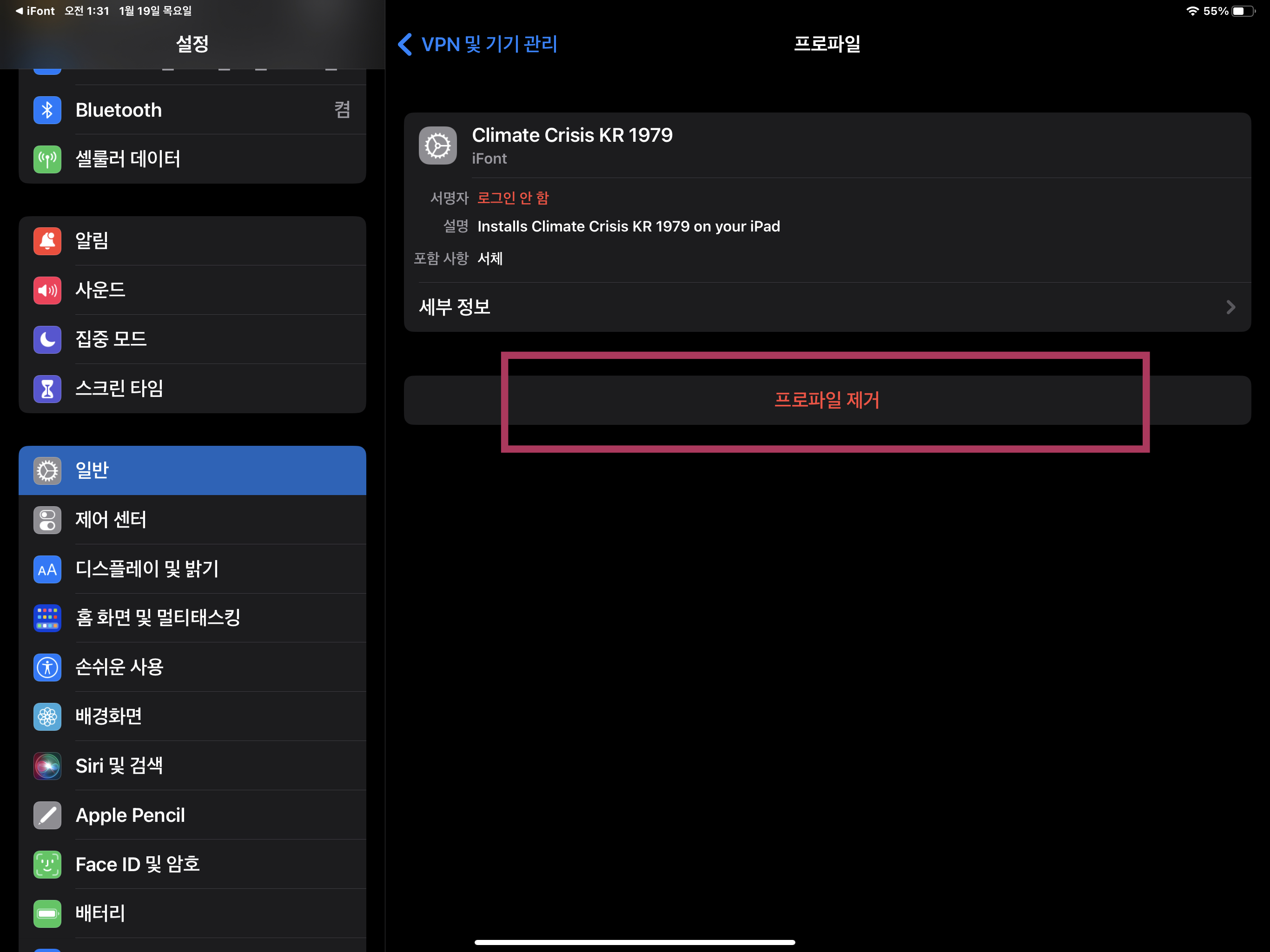
오늘은 이렇게 ifont앱을 다운받아 아이패드 운영프로그램에 폰트 설치하는 방법을 알아보았습니다. 오늘 작업실이었습니다.
'알아두면 편리한 팁' 카테고리의 다른 글
| A4,레터,리걸 용지크기비교와 밀리미터, 포인트 변환 (0) | 2023.01.25 |
|---|---|
| 1포인트(pt)를 밀리미터(mm)로 변환하면? (0) | 2023.01.25 |
| 저작권 걱정없는 네이버 무료글꼴 설치하기 (0) | 2023.01.05 |
| 파일을 열지않고 폰트파일 미리보기_윈도우 미리보기 (0) | 2023.01.03 |
| 모니터 화면을 깨끗하게 캡처하는 간단한 방법_카메라로 모니터촬영하지 마세요. (0) | 2023.01.02 |




댓글